
КАТЕГОРИИ:
Архитектура-(3434)Астрономия-(809)Биология-(7483)Биотехнологии-(1457)Военное дело-(14632)Высокие технологии-(1363)География-(913)Геология-(1438)Государство-(451)Демография-(1065)Дом-(47672)Журналистика и СМИ-(912)Изобретательство-(14524)Иностранные языки-(4268)Информатика-(17799)Искусство-(1338)История-(13644)Компьютеры-(11121)Косметика-(55)Кулинария-(373)Культура-(8427)Лингвистика-(374)Литература-(1642)Маркетинг-(23702)Математика-(16968)Машиностроение-(1700)Медицина-(12668)Менеджмент-(24684)Механика-(15423)Науковедение-(506)Образование-(11852)Охрана труда-(3308)Педагогика-(5571)Полиграфия-(1312)Политика-(7869)Право-(5454)Приборостроение-(1369)Программирование-(2801)Производство-(97182)Промышленность-(8706)Психология-(18388)Религия-(3217)Связь-(10668)Сельское хозяйство-(299)Социология-(6455)Спорт-(42831)Строительство-(4793)Торговля-(5050)Транспорт-(2929)Туризм-(1568)Физика-(3942)Философия-(17015)Финансы-(26596)Химия-(22929)Экология-(12095)Экономика-(9961)Электроника-(8441)Электротехника-(4623)Энергетика-(12629)Юриспруденция-(1492)Ядерная техника-(1748)
Примеры использования форм
|
|
|
|
End Sub
UserForm1.Show
При выполнении этой программы появляется форма, окрашенная в красный цвет.
Caption – заголовок. Заголовком формы является текст, выводимый в строку заголовка окна формы.
Font – шрифт. Для задания значения этому свойству необходимо выбрать его в списке свойств и раскрыть стандартное диалоговое окно выбора шрифтов, нажав кнопку с многоточием. При установке шрифта программным путем используются следующие свойства: FontBold – полужирный, Fontlitalic –курсив, FontUnderline –подчеркнутый. Они принимают значения True или False. Например, оператор UserForm1.TextBox1.FontBold=True определяет шрифт в текстовом окне как полужирный.
FontSize –размер шрифта. ForeColor – основной цвет. Это свойство определяет цвет текста. Height – высота окна формы , Width –ширина окна формы. Name – имя формы. Это свойство определяет имя формы, по которому можно обращаться к ней в программном коде.
Picture – отображение рисунка. Свойство позволяет отобразить на форме рисунок, файл с которым можно открыть, нажав кнопку в правой части.
Top – координата верхней границы, Left – координата левой границы окна формы на экране.
Элементы управления, такие как кнопки, поля, надписи и др. имеют и вышеперечисленные свойства и собственные свойства. Например, текстовое поле имеет свойство Text, в котором записывается содержимое поля. Полный перечень свойств объектов можно найти в справочной системе VBА.
Пример 1 работы с формой и элементами управления. На рабочем листе создадим кнопку с именем Работа с формой и форму, изображенную на рис. 10.2.
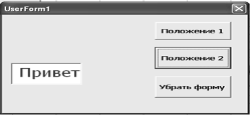
Рис. 10.2 – Форма пользователя
На форме размещено поле (TextBox1) и три кнопки. Названия на этих кнопках можно ввести при создании кнопок, щелкнув по имени. Либо, можно в контекстном меню выполнить команду Properties и в свойстве Caption ввести нужное наименование кнопки.
Программа для первой кнопки Положение 1:
Sub CommandButton1_Click()
UserForm1.TextBox1.Text = "Привет"
UserForm1.TextBox1.Top = 10
UserForm1.TextBox1.Left = 10
UserForm1.TextBox1.FontSize = 10
UserForm1.TextBox1.ForeColor = RGB(0, 0, 255)
|
|
|
|
Дата добавления: 2014-01-20; Просмотров: 315; Нарушение авторских прав?; Мы поможем в написании вашей работы!